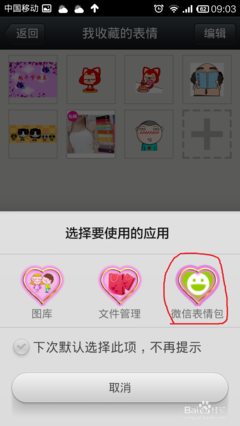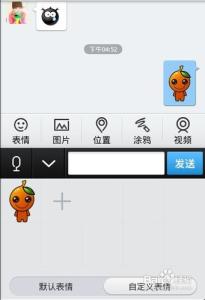很多人在使用苹果手机发信息的时候,喜欢用一些表情符号。有的人会通过下载别的输入法来发送,其实iphone手机本身是自带发送表情符号的功能的。现在就分享给大家如何操作
iphone手机怎么发送表情符号【有图有文】――工具/原料iphone手机
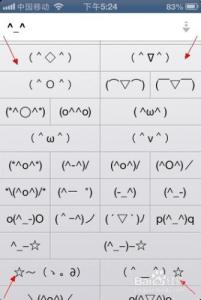
表情符号
iphone手机怎么发送表情符号【有图有文】――方法/步骤iphone手机怎么发送表情符号【有图有文】 1、
首先打开手机,点击“设置”
iphone手机怎么发送表情符号【有图有文】 2、
接着点击“通用”
iphone手机怎么发送表情符号【有图有文】 3、
其次点击“键盘”
iphone手机怎么发送表情符号【有图有文】 4、
再次点击“键盘”
iphone手机怎么发送表情符号【有图有文】_手机表情符号
iphone手机怎么发送表情符号【有图有文】 5、
然后点击“添加新键盘”
iphone手机怎么发送表情符号【有图有文】 6、
再点击“表情符号”
iphone手机怎么发送表情符号【有图有文】 7、
这时返回可以看到,在手机键盘的列表中,多了一项“表情符号”
iphone手机怎么发送表情符号【有图有文】_手机表情符号
iphone手机怎么发送表情符号【有图有文】 8、
然后可以返回信息窗口看一下,点击“红框中的地球小图标”切换一下
iphone手机怎么发送表情符号【有图有文】 9、
最后就可以看到显示出各种各样的表情符号了。
iphone手机怎么发送表情符号【有图有文】――注意事项未越狱的iphone手机,也是可以添加表情符号键盘的
 爱华网
爱华网